在 Windows 上安裝 Docker Desktop
Docker Desktop 條款
在大型企業(員工超過 250 人或年收入超過 1000 萬美元)中商業使用 Docker Desktop 需要 付費訂閱.
此頁面包含下載 URL、有關係統要求的資訊以及有關如何在 Windows 上安裝 Docker Desktop 的說明。
有關校驗和,請參閱 發行說明
系統要求
- WSL 版本 1.1.3.0 或更高版本。
- Windows 11 64 位:家庭版或專業版 21H2 或更高版本,或企業版或教育版 21H2 或更高版本。
- Windows 10 64 位
- 我們推薦家庭版或專業版 22H2(版本 19045)或更高版本,或企業版或教育版 22H2(版本 19045)或更高版本。
- 最低要求是家庭版或專業版 21H2(版本 19044)或更高版本,或企業版或教育版 21H2(版本 19044)或更高版本。
- 在 Windows 上啟用 WSL 2 功能。有關詳細說明,請參閱 Microsoft 文件.
- 以下硬體先決條件是 Windows 10 或 Windows 11 上成功執行 WSL 2 所必需的
- 具有 二級地址轉換 (SLAT) 的 64 位處理器
- 4 GB 系統記憶體
- 在 BIOS 中啟用硬體虛擬化。有關更多資訊,請參閱 虛擬化.
有關使用 Docker Desktop 設定 WSL 2 的更多資訊,請參閱 WSL.
重要事項
要執行 Windows 容器,您需要 Windows 10 或 Windows 11 專業版或企業版。Windows 家庭版或教育版僅允許您執行 Linux 容器。
注意
Docker 僅支援針對仍在 Microsoft 的服務時間線 內的 Windows 版本的 Docker Desktop。Docker Desktop 不支援 Windows 伺服器版本,例如 Windows Server 2019 或 Windows Server 2022。有關如何在 Windows Server 上執行容器的更多資訊,請參閱 Microsoft 的官方文件.
Windows 11 64 位:家庭版或專業版 21H2 或更高版本,或企業版或教育版 21H2 或更高版本。
Windows 10 64 位
- 我們推薦家庭版或專業版 22H2(版本 19045)或更高版本,或企業版或教育版 22H2(版本 19045)或更高版本。
- 最低要求是家庭版或專業版 21H2(版本 19044)或更高版本,或企業版或教育版 21H2(版本 19044)或更高版本。
啟用 Hyper-V 和容器 Windows 功能。
以下硬體先決條件是 Windows 10 上成功執行 Client Hyper-V 所必需的
- 具有 二級地址轉換 (SLAT) 的 64 位處理器
- 4 GB 系統記憶體
- 在 BIOS 設定中啟用 BIOS 級別的硬體虛擬化支援。有關更多資訊,請參閱 虛擬化.
重要事項
要執行 Windows 容器,您需要 Windows 10 或 Windows 11 專業版或企業版。Windows 家庭版或教育版僅允許您執行 Linux 容器。
注意
Docker 僅支援針對仍在 Microsoft 的服務時間線 內的 Windows 版本的 Docker Desktop。Docker Desktop 不支援 Windows 伺服器版本,例如 Windows Server 2019 或 Windows Server 2022。有關如何在 Windows Server 上執行容器的更多資訊,請參閱 Microsoft 的官方文件.
- WSL 版本 1.1.3.0 或更高版本。
- Windows 11 64 位:家庭版或專業版 21H2 或更高版本,或企業版或教育版 21H2 或更高版本。
- Windows 10 64 位
- 我們推薦家庭版或專業版 22H2(版本 19045)或更高版本,或企業版或教育版 22H2(版本 19045)或更高版本。
- 最低要求是家庭版或專業版 21H2(版本 19044)或更高版本,或企業版或教育版 21H2(版本 19044)或更高版本。
- 在 Windows 上啟用 WSL 2 功能。有關詳細說明,請參閱 Microsoft 文件.
- 以下硬體先決條件是 Windows 10 或 Windows 11 上成功執行 WSL 2 所必需的
- 具有 二級地址轉換 (SLAT) 的 64 位處理器
- 4 GB 系統記憶體
- 在 BIOS 中啟用硬體虛擬化。有關更多資訊,請參閱 虛擬化.
重要事項
以下功能不受支援
- Hyper-V 後端
- Windows 容器
我應該使用 Hyper-V 還是 WSL?
Docker Desktop 的功能在 WSL 和 Hyper-V 上保持一致,沒有偏好任何架構。Hyper-V 和 WSL 有其自身的優缺點,具體取決於您的特定設定和計劃的用例。
使用 Docker Desktop 建立的容器和映象在安裝了它的機器上的所有使用者帳戶之間共享。這是因為所有 Windows 帳戶都使用同一個 VM 來構建和執行容器。請注意,當使用 Docker Desktop WSL 2 後端時,無法在使用者帳戶之間共享容器和映象。
在 VMware ESXi 或 Azure VM 中執行 Docker Desktop 受 Docker Business 客戶支援。它要求首先在虛擬機器管理程式上啟用巢狀虛擬化。有關更多資訊,請參閱 在 VM 或 VDI 環境中執行 Docker Desktop.
從 Docker Desktop 選單中,您可以切換 Docker CLI 與哪個守護程式(Linux 或 Windows)通訊。選擇切換到 Windows 容器以使用 Windows 容器,或者選擇切換到 Linux 容器以使用 Linux 容器(預設設定)。
有關 Windows 容器的更多資訊,請參閱以下文件
Microsoft 關於 Windows 容器 的文件。
構建和執行您的第一個 Windows Server 容器(部落格文章) 快速介紹瞭如何在 Windows 10 和 Windows Server 2016 評估版上構建和執行本機 Docker Windows 容器。
Windows 容器入門(實驗) 展示瞭如何使用 MusicStore 應用程式與 Windows 容器。MusicStore 是一個標準的 .NET 應用程式,並且 在此被分叉以使用容器,是多容器應用程式的一個很好的例子。
要了解如何從本地主機連線到 Windows 容器,請參見 我想要從 Windows 連線到容器
注意
當您切換到 Windows 容器時,**設定**僅顯示那些對您的 Windows 容器有效且處於活動狀態的選項卡。
如果您在 Windows 容器模式下設定代理或守護程式配置,這些設定僅適用於 Windows 容器。如果您切換回 Linux 容器,代理和守護程式配置將恢復到您為 Linux 容器設定的內容。您的 Windows 容器設定將保留,並在您切換回時再次可用。
在 Windows 上安裝 Docker Desktop
使用頁面頂部的下載按鈕下載安裝程式,或從 發行說明 下載。
雙擊
Docker Desktop Installer.exe執行安裝程式。預設情況下,Docker Desktop 安裝在C:\Program Files\Docker\Docker中。當出現提示時,請確保在配置頁面上選中或取消選中 **使用 WSL 2 而不是 Hyper-V** 選項,具體取決於您選擇的後端。
如果您的系統只支援兩種選項中的一種,您將無法選擇使用哪個後端。
按照安裝嚮導中的說明授權安裝程式並繼續安裝。
安裝成功後,選擇 **關閉** 以完成安裝過程。
如果您的管理員帳戶與您的使用者帳戶不同,則必須將該使用者新增到 **docker-users** 組中
- 以 **管理員** 身份執行 **計算機管理**。
- 導航到 **本地使用者和組** > **組** > **docker-users**。
- 右鍵單擊以將使用者新增到該組。
- 登出並重新登入以使更改生效。
下載 Docker Desktop Installer.exe 後,在終端中執行以下命令以安裝 Docker Desktop
$ "Docker Desktop Installer.exe" install
如果您使用的是 PowerShell,則應將其作為以下方式執行
Start-Process 'Docker Desktop Installer.exe' -Wait install如果您使用的是 Windows 命令提示符
start /w "" "Docker Desktop Installer.exe" install預設情況下,Docker Desktop 安裝在 C:\Program Files\Docker\Docker 中。
install 命令接受以下標誌
--quiet:在執行安裝程式時抑制資訊輸出--accept-license:接受 Docker 訂閱服務協議,而不是要求在應用程式首次執行時接受它--no-windows-containers:停用 Windows 容器整合--allowed-org=<org name>:要求使用者在執行應用程式時登入併成為指定的 Docker Hub 組織的成員--backend=<backend name>:選擇用於 Docker Desktop 的預設後端,hyper-v、windows或wsl-2(預設)--installation-dir=<path>:更改預設安裝位置 (C:\Program Files\Docker\Docker)--admin-settings:自動建立admin-settings.json檔案,管理員使用該檔案來控制其組織中客戶端計算機上的某些 Docker Desktop 設定。有關更多資訊,請參見 設定管理。它必須與
--allowed-org=<org name>標誌一起使用。例如
--allowed-org=<org name> --admin-settings='{"configurationFileVersion": 2, "enhancedContainerIsolation": {"value": true, "locked": false}}'
--proxy-http-mode=<mode>:設定 HTTP 代理模式,system(預設)或manual--override-proxy-http=<URL>:設定必須用於傳出 HTTP 請求的 HTTP 代理的 URL,要求--proxy-http-mode為manual--override-proxy-https=<URL>:設定必須用於傳出 HTTPS 請求的 HTTP 代理的 URL,要求--proxy-http-mode為manual--override-proxy-exclude=<hosts/domains>:繞過主機和域的代理設定。使用逗號分隔的列表。--proxy-enable-kerberosntlm:啟用 Kerberos 和 NTLM 代理身份驗證。如果您啟用了此功能,請確保您的代理伺服器已針對 Kerberos/NTLM 身份驗證正確配置。適用於 Docker Desktop 4.32 及更高版本。--hyper-v-default-data-root=<path>:指定 Hyper-V VM 磁碟的預設位置。--windows-containers-default-data-root=<path>:指定 Windows 容器的預設位置。--wsl-default-data-root=<path>:指定 WSL 發行版磁碟的預設位置。--always-run-service:安裝完成後,啟動com.docker.service並將服務啟動型別設定為自動。這將繞過需要管理員許可權,否則需要啟動com.docker.service。Windows 容器和 Hyper-V 後端需要com.docker.service。
注意
如果您使用的是 PowerShell,則需要在任何標誌之前使用
ArgumentList引數。例如Start-Process 'Docker Desktop Installer.exe' -Wait -ArgumentList 'install', '--accept-license'
如果您的管理員帳戶與您的使用者帳戶不同,則必須將該使用者新增到 **docker-users** 組中
$ net localgroup docker-users <user> /add
啟動 Docker Desktop
Docker Desktop 在安裝後不會自動啟動。要啟動 Docker Desktop
搜尋 Docker,然後在搜尋結果中選擇 **Docker Desktop**。
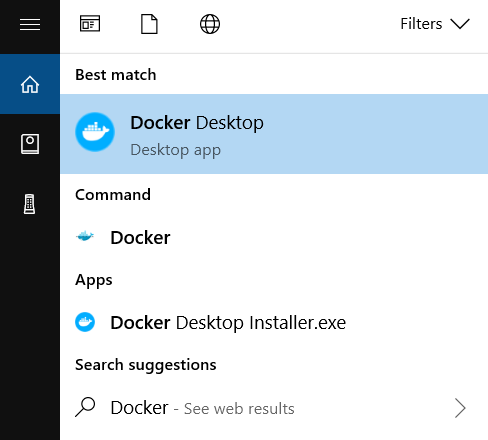
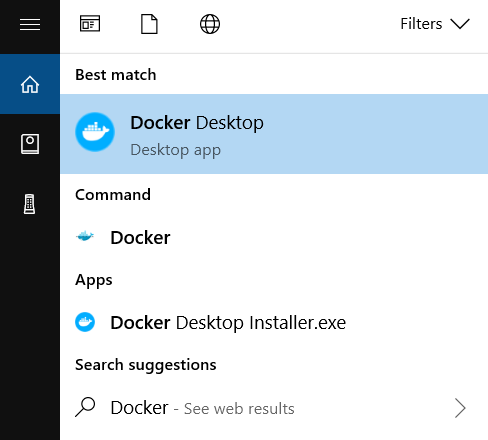
Docker 選單 (
) 顯示 Docker 訂閱服務協議。
以下是關鍵點的摘要
- 對於小型企業(員工少於 250 人且年收入低於 1000 萬美元)、個人使用、教育和非商業開源專案,Docker Desktop 是免費的。
- 否則,它需要付費訂閱才能用於專業用途。
- 政府實體也需要付費訂閱。
- Docker Pro、Team 和 Business 訂閱包括 Docker Desktop 的商業用途。
選擇 **接受** 以繼續。您接受條款後,Docker Desktop 將啟動。
請注意,如果您不同意條款,Docker Desktop 將無法執行。您可以選擇稍後透過開啟 Docker Desktop 接受條款。
有關更多資訊,請參見 Docker Desktop 訂閱服務協議。我們建議您也閱讀 常見問題解答。
提示
作為 IT 管理員,您可以使用終端管理 (MDM) 軟體來識別環境中的 Docker Desktop 例項數量及其版本。這可以提供準確的許可證報告,幫助確保您的機器使用最新版本的 Docker Desktop,並使您能夠 強制執行登入。
下一步做什麼
- 探索 Docker 的核心訂閱,瞭解 Docker 可以為您提供什麼。
- 開始使用 Docker.
- 探索 Docker Desktop 及其所有功能。
- 故障排除 描述了常見問題、解決方法以及如何獲得支援。
- 常見問題解答 提供了對常見問題的解答。
- 發行說明 列出了與 Docker Desktop 版本相關的元件更新、新功能和改進。
- 備份和還原資料 提供了有關備份和還原與 Docker 相關資料的說明。